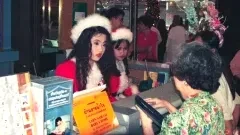2. วันนี้เราจะใช้เครื่องมือที่ชื่อว่า Liquify ให้เลือกไปที่เมนู Filter > Liquify ตามภาพด้านล่าง
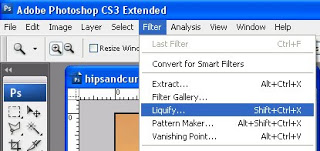
3. จากนั้นจะปรากฏหน้าจอด้านล่างขึ้นมา
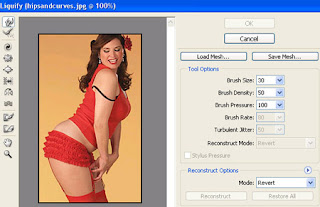
4. เลือกใช้เครื่องมือที่ชื่อว่า Pucker Tool ตามภาพ
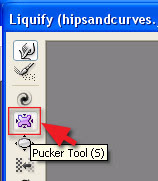
5.เครื่องมือนี้จะเป้นการดึงภาพด้าน ข้างของวงกลม เข้าสู่กากบาทที่จุดศูนย์กลาง โดยเราสามารถปรับขนาดหัวแปรง ได้โดยการกด [ เพื่อลดขนาด กด ] เพื่อเพิ่มขนาด (หากกดตอนที่ keyboardเป็นภาษาไทยจะไม่สามารถใช้ได้ ต้องเปลี่ยนภาษาเป็นภาษาอังกฤษก่อน)
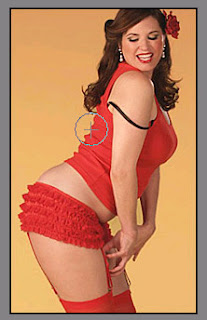
6.จากนั้นเราก็นำหัวแปรงไปไว้ใน ตำแหน่งที่ต้องการลดขนาด เช่น เอว สะโพก แขนขา
Tip : ให้นำเครื่องหมายกากบาท ไปไว้บริเวณจุดที่ต้องการจะดึงเข้ามา พยายามค่อยๆ ไล้ทีละนิดนะครับ ภาพจะได้ไม่หลอกตา
7. ในจุดที่มีรายละเอียดมากให้ทำการ Zoom in เข้าไปใกล้ๆ แล้วลดขนาดหัวแปรงให้เล็กๆ เข้าไว้

8.อย่าลืมทำที่หน้าสุดสวยด้วยนะจ๊ะ เดี๋ยวจะไม่สมส่วน

9.เมื่อเราปรับลดขนาดทุกสัดส่วนแล้ว ทำการปรับแต่งภาพด้วยเครื่องมือที่เคยเรียนกันมาแล้วอย่าง Clone Stamp Toolในบางจุดของภาพที่มีการเปลี่ยนแปลงไปเช่น แสงเงาของแขน ก็ให้ทำการ Cloneจากภาพเก่ามาครับ จะทำให้ภาพเราดูเนียนยิ่งขึ้น
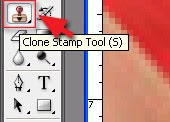
10.ตกแต่งรายละเอียดตามขอบแขนขาและสี ผิวให้รอยต่อเนียนขึ้น โดยใช้เครื่องมือSmudge Tool ให้ไล้ไปตามขอบแขนขาที่ถูกแต่งจะทำให้ภาพดูสมจริงขึ้นนะครับ
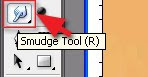
11. เมื่อทำทุกอย่างเรียบร้อย จะได้สาวสวยคนเดิม ที่มีหุ่นเพรียวบาง ได้ภายใน 30 นาที ดังภาพ